Rester avec Windows 10 ? Modifier ces paramètres par défaut
Windows 10 n’est plus sous les projecteurs depuis le lancement de MicrosoftWindows 11son dernier système d’exploitation, en octobre 2021. Windows 11 a atteint un large déploiement plus tôt cette année après un déploiement échelonné sur six mois, ce qui signifie qu’il est maintenant prêt pour tousordinateurs compatibles. (Voici comment le téléchargersi vous êtes prêt.) Cependant, il y a beaucoup de gens qui ne peuvent pas ou ne sont pas intéressés par la mise à niveau. Et comme tout système d’exploitation, Windows 10 a quelques paramètres par défaut qui sont loin d’être idéaux.
Certains sont simplement ennuyeux (vous n’avez pas vraiment besoin que Cortana « apprenne à vous connaître »), tandis que d’autres ralentiront votre appareil, vous montreront des tonnes de notifications et de publicités et collecteront plus d’informations que vous ne le pensez. Tant que Windows 10 est toujours ce qui alimente votre ordinateur, cela vaut la peine deoptimiser vos paramètrespour vous assurer que votrePCtourne du mieux qu’il peut.
Vous voudrez passer quelques minutes à examiner ces paramètres et éventuellement à les désactiver, pour des raisons de confidentialité, de rapidité et de commodité. Voici sept paramètres par défaut que vous pouvez désactiver dans Windows 10. (Vous pouvez également consulter certains meilleurs trucs et astuces de Windows 10et comment résoudre les problèmes courants de Windows 10.)
Mises à jour du partage de fichiers
Une fonctionnalité ajoutée par Windows 10 est unsystème de livraison de mise à jour optimiséqui vous permet de télécharger des mises à jour à partir d’autres ordinateurs Windows 10 sur Internet (pas seulement à partir des serveurs de Microsoft). Le hic, c’est que votre ordinateur est également utilisé comme hub de partage de mises à jour pour les autres utilisateurs de Windows 10.
Cette fonctionnalité est activée par défaut, mais vous pouvez la désactiver en accédant à Paramètres > Mise à jour & sécurité > Options avancées > Optimisation de la diffusionet s’éteint Autoriser les téléchargements depuis d’autres PC.
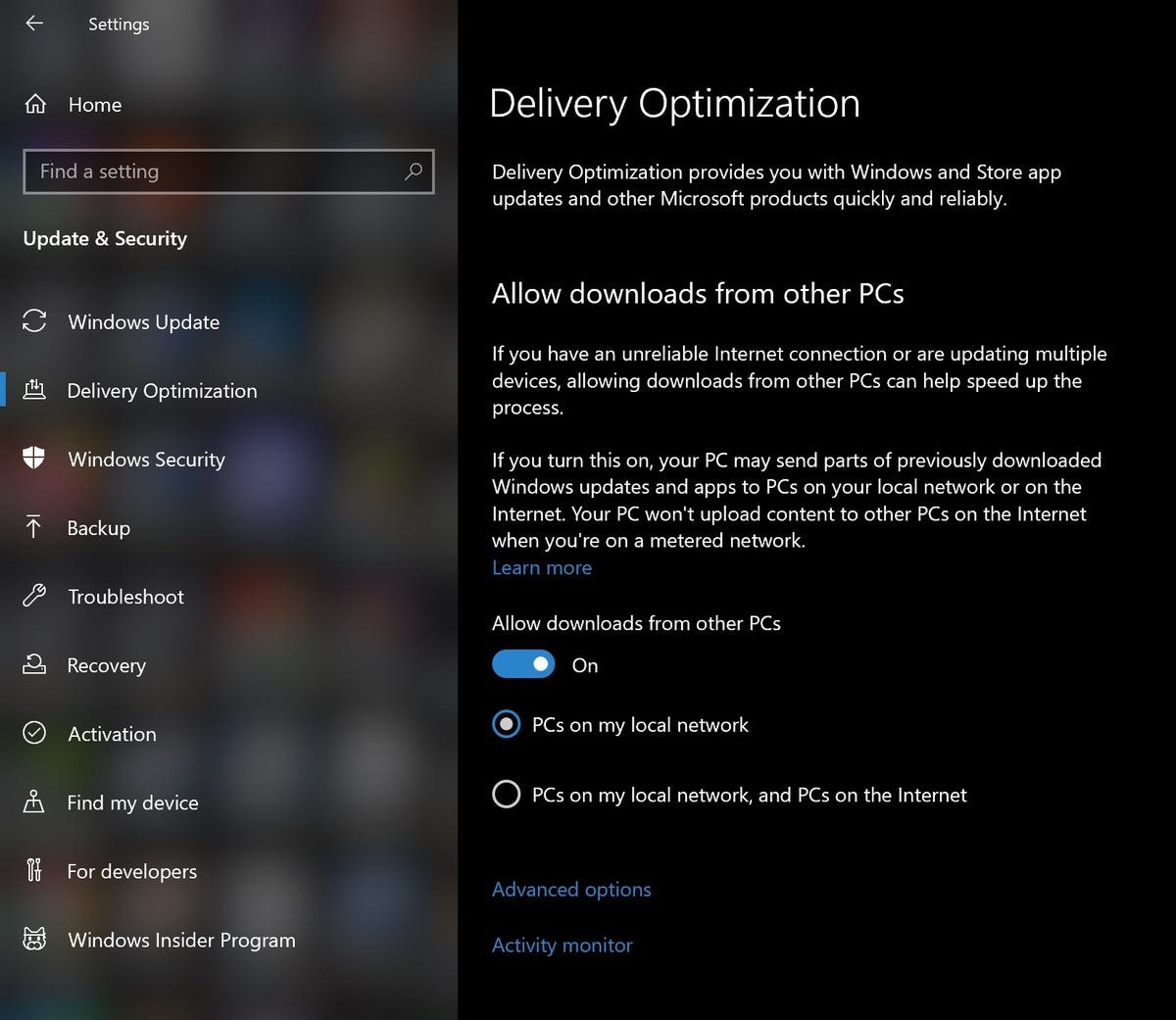
Capture d’écran par Alison DeNisco Rayome/CNET
Notifications ennuyeuses
La Centre d’action Windows 10 est un hub central pratique pour toutes vos notifications – applications, rappels, programmes récemment installés. Mais la surcharge de notifications est définitivement une chose, surtout lorsque vous ajoutez des notifications inutiles (telles que des conseils Windows) dans le mélange.
Pour contrôler vos notifications, rendez-vous surParamètres > Système > Notifications et Actions.
Éteindre des choses comme « Obtenez des conseils, des astuces et des suggestions lorsque vous utilisez Windows » ou « Montrez-moi l’expérience de bienvenue de Windows après les mises à jour et occasionnellement lorsque je me connecte pour mettre en évidence les nouveautés et les suggestions », ainsi que toutes les notifications indésirables d’applications individuelles.
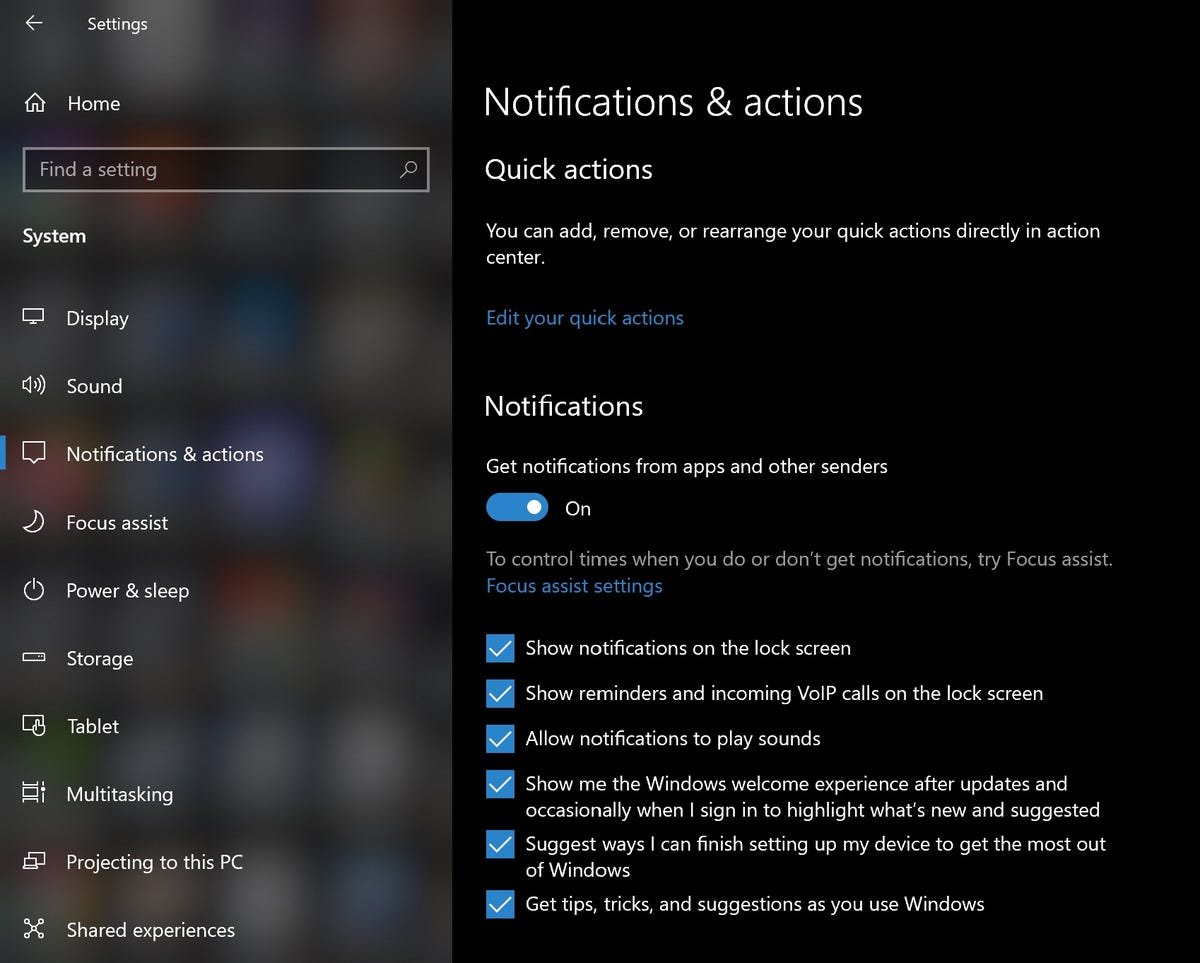
Capture d’écran par Alison DeNisco Rayome/CNET
Annonces du menu Démarrer
Microsoft pousse ses applications Windows Store – à tel point que vous pouvez voir des applications que vous n’avez jamais téléchargées dans votre menu Démarrer. Ces applications suggérées sont essentiellement des publicités.
Désactivez ces publicités embêtantes en allant sur Paramètres > Personnalisation > Démarrer > Afficher occasionnellement des suggestions dans Démarrer. Pour plus d’informations, consultez notreGuide du menu Démarrer de Windows 10.
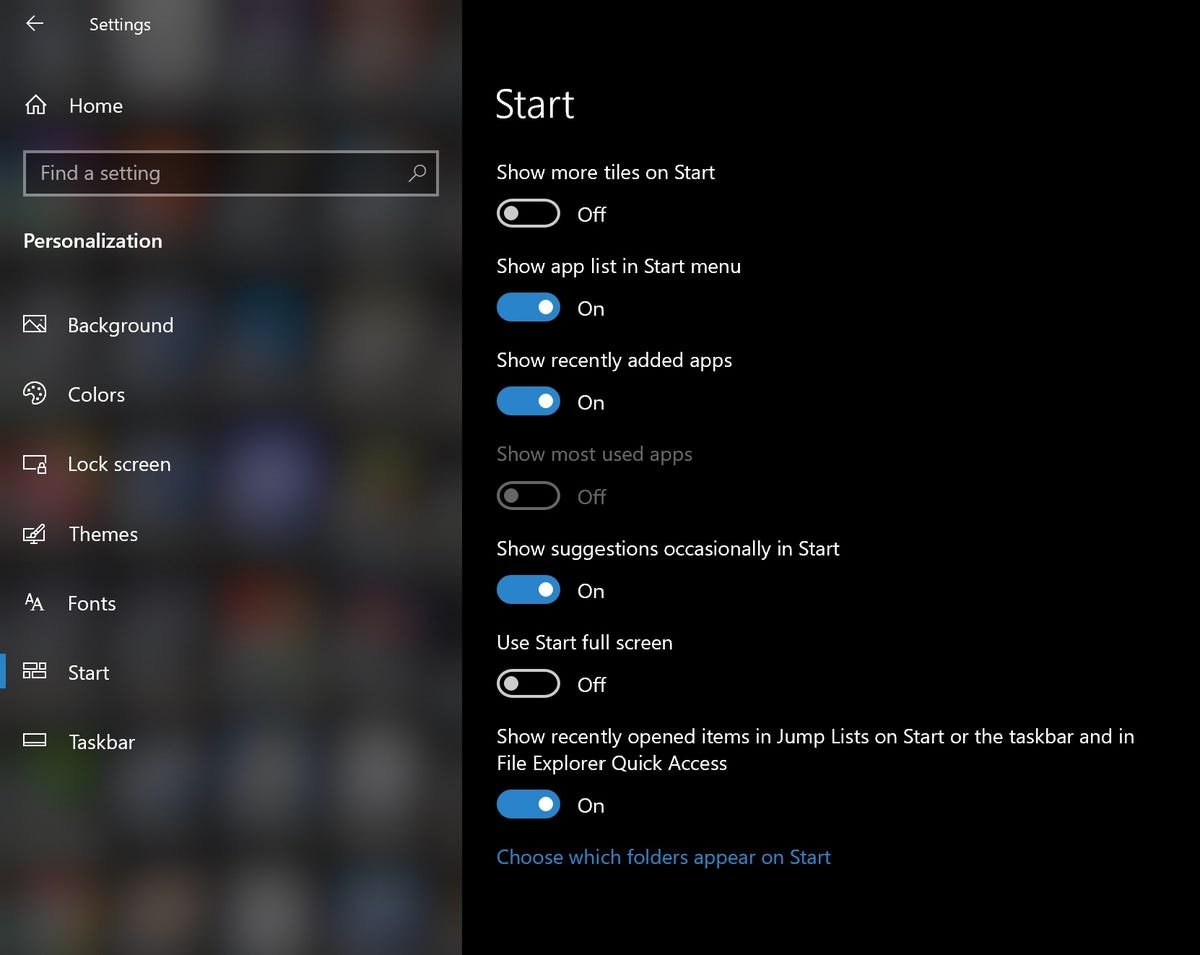
Capture d’écran par Alison DeNisco Rayome/CNET
Annonces ciblées d’applications tierces
Microsoft garde définitivement un œil sur vos préférences et vos habitudes de navigation dans Windows 10. Vous avez même un identifiant publicitaire unique (lié à votre compte Microsoft), que la société utilise pour vous montrer des publicités ciblées. Oh, et Microsoft partage également ce profil d’identifiant publicitaire avec des applications tierces du Windows Store, à moins que vous ne désactiviez ce partage d’informations.
Vous pouvez désactiver le partage de ce type d’informations en accédant à Paramètres > Confidentialité > Généralet s’éteint Autoriser les applications à utiliser l’identifiant publicitaire pour rendre les annonces plus intéressantes pour vous en fonction de l’activité de votre application (la désactivation de cette option réinitialisera votre identifiant).

Capture d’écran par Alison DeNisco Rayome/CNET
Cortana ‘apprendre à vous connaître’
Cortana, votre assistant personnel adaptatif dans Windows 10, devient assez personnel avec les informations qu’il recueille sur vous, telles que les modèles de parole et d’écriture et l’historique de frappe, que vous pouvez considérer comme un peu effrayants.
Vous pouvez empêcher Cortana de « apprendre à vous connaître » et effacer ces informations de votre appareil en accédant à Paramètres > Confidentialité > Encrage et saisie et désactiver l’option.
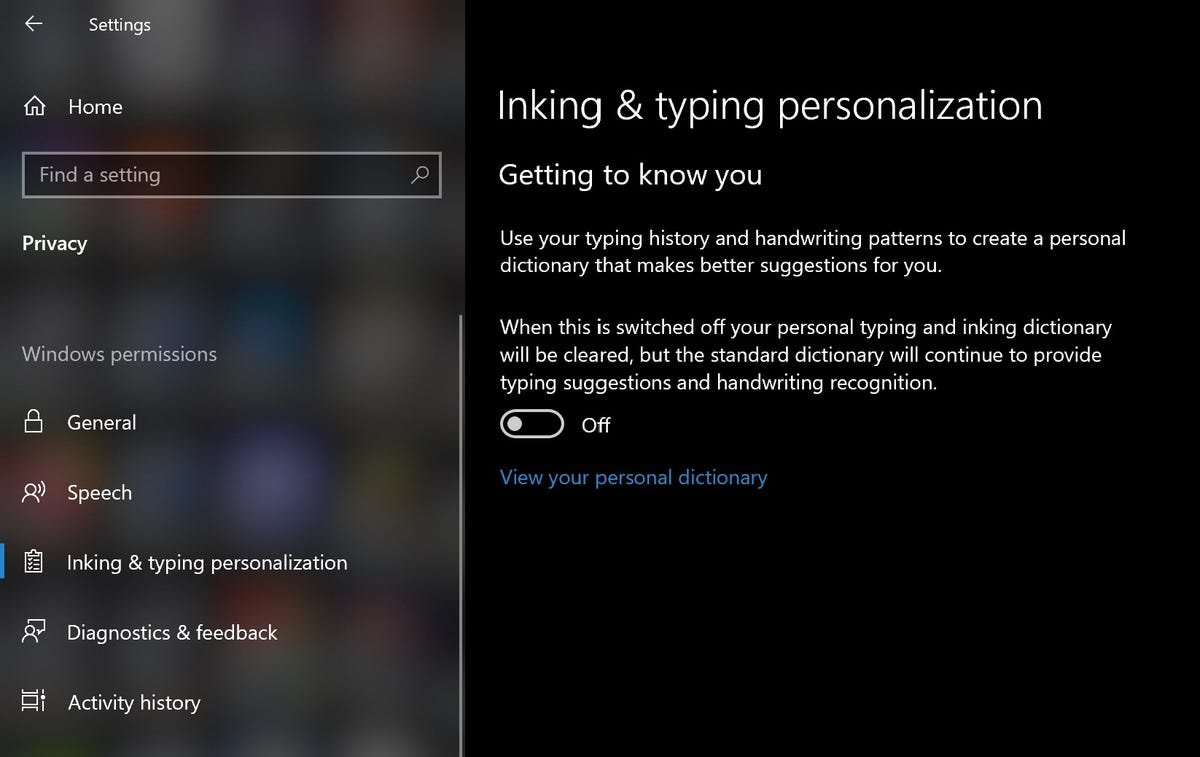
Capture d’écran par Alison DeNisco Rayome/CNET
Applications exécutées en arrière-plan
Dans Windows 10, par défaut, de nombreuses applications s’exécutent en arrière-plan (même si vous ne les avez pas ouvertes). Ces applications peuvent recevoir des informations, envoyer des notifications, télécharger et installer des mises à jour et autrement utiliser votre bande passante et votre batterie. Si vous utilisez un appareil mobile et/ou une connexion mesuréevous souhaiterez peut-être désactiver cette fonctionnalité.
Pour cela, rendez-vous sur Paramètres > Confidentialité > Applications d’arrière-plan et soit désactiver Laisser les applications s’exécuter en arrière-planou désactivez chaque application individuellement.

Capture d’écran par Alison DeNisco Rayome/CNET
Toute la synchronisation
Windows 10 est tout au sujet de la synchronisation. Tout (paramètres système, thèmes, mots de passe, historique de recherche) se synchronise par défaut sur tous vos appareils connectés. Mais nous ne voulons pas tous que notre historique de recherche se synchronise entre nos téléphones et nos ordinateurs, alors voici comment désactiver la synchronisation.
Pour désactiver la synchronisation des paramètres (y compris les thèmes et les mots de passe), accédez à Paramètres > Comptes > Synchroniser vos paramètres. Vous pouvez désactiver la synchronisation de tous les paramètres ou désactiver de manière sélective des paramètres spécifiques.
Pour en savoir plus, consultez le meilleures fonctionnalités de Windows 11 et comment les utiliseret tout ce qu’il faut savoir mise à niveau de Windows 10 vers Windows 11.
